
今回は人気のRenaissance compressorの使い方について紹介していきます。
Renaissance compressorは人気があるだけにちょっと使ってみようと思う機会はあっても、なかなか細かい設定までわからなかったり、見た目はシンプルでも意外と謎が多いプラグインでもあります。
でも大丈夫!!このページを見ればRenaissance compressorの使い方を完璧にマスターできますよ^-^ノ
Renaissance compressorの使い方を見る前に、コンプレッサーの使い方についてもっとよく知っておきたいという方はこちらのページをご覧ください▼

Renaissance compressorとは
Renaissance compressorは、デジタルコンプレッサーとビンテージコンプレッサーの機能を併せ持つコンプレッサーで、用途によってそれらの機能を使い分けられるところが魅力的です。
WAVESのC1コンプレッサーやL1マキシマイザーの技術、そしてL2から搭載されたARC(自動リリース)の技術を合わせて作られています。
Kneeはゆるめの設定
Kneeの設定値がかなり緩やかに作られているのでカツっとした音作りはやや苦手で、柔らかく図太い音を作ったり、ダイナミックレンジをゆるやかに潰して整えるのが得意です。
2つのコンプモードから選択できる
レベラーのようにしっかり動作するElectroモードと、やわらかい光学式のOptモードの2つがあって、目的に合わせて選べます。
ARC(Auto Release Control)を備えていて初心者でも安心
ARCとは自動でリリースタイムを最適に設定してくれる機能で、WAVES L2からの定評のある機能です。リリースタイムの設定は慣れないと難しいので、ARCを備えたRenaissance compressorは初心者でも安心して使えるコンプレッサーです。
warmモードとsmoothモードを選べる
Renaissance compressorにはwarmモードとsmoothモードがあります。warmモードでは低域に倍音を付加することで、より圧縮量が増えて温かみのある音が作れる一方で、smoothモードでは味付けを一切行わず、できるだけオリジナルの音質に保って圧縮を行います。
エキスパンダーとしても使える
Renaissance compressorには、ある音量よりも小さい音を圧縮してさらに小さくするエキスパンダーの機能も付いています。無音部分のノイズを除去したい場合などに役立つ機能です。
|
コンプモードの設定

Renaissance compressorを開いたら、まずはコンプモードを選択しましょう。初期状態ではElectroに設定されています。
|
Electroモードではゲインリダクションが3dB未満の時リリースタイムが速くなって、ゲインリダクションが3dB以上になるとリリースタイムが遅くなるという性質があるので、音圧を上げるのに適しています。
Optoモードでは反対で、ゲインリダクションが3dB未満の時にリリースタイムが遅くなって、3dB以上になると速くなっていくので、音をより自然に圧縮したい場合に適しています。
ランプ部分をクリックすることでモードを切り替えることができます。
warmとsmoothの設定
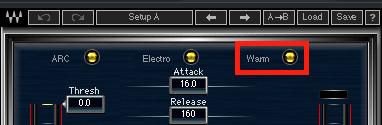
続いて、warmとsmoothの設定を行います。初期状態では、warmに設定されています。
|
warmモードでは、低音域のみに倍音を付加することによって低音域の圧縮量が増え、温かみのあるRenaissance compressor独特の音色になります。
オリジナルのサウンドを保ったまま圧縮をしたい場合にはsmoothモードを選択しましょう。
ランプ部分をクリックすることでモードを切り替えることができます。
ARCモードのON/OFF
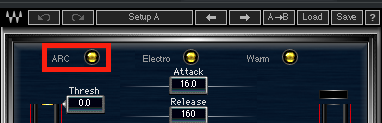
ARCモードは標準状態でON(黄色ランプ)になっています。マニュアルでリリースタイムを設定したい場合はOFF(青色ランプ)に設定しましょう。ランプ部分をクリックすることでモードを切り替えることができます。
スレッショルドの設定
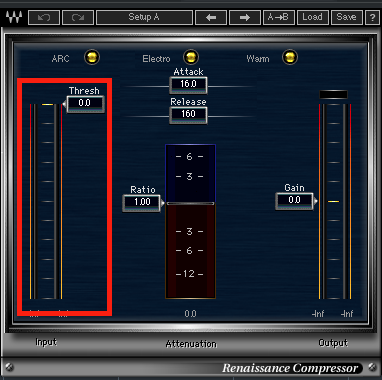
スレッショルドは左側「Thresh」と書かれたフェーダーで調節します。コンプレッサーではある音量よりも大きな音を圧縮する仕組みになっていますが、その音量を決めます。
初期状態では0になっているので、少しずつ下げて調節していきましょう。
スレッショルドは下の図で黄色い線の箇所に相当します。
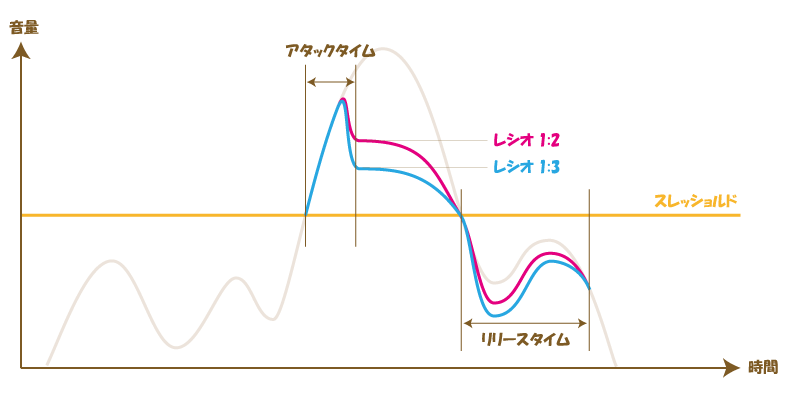
レシオの設定

続いてレシオの設定です。レシオでは、スレッショルドを超えた音をどのくらいの割合で圧縮するのかを設定します。設定値は「1:◯」の◯の部分を数値で設定します。
通常コンプレッサーとして設定する場合はフェーダーを下げて設定してください。
下の画像ではレシオ「1:2」と「1:3」のときの圧縮量の違いが例として書かれています。
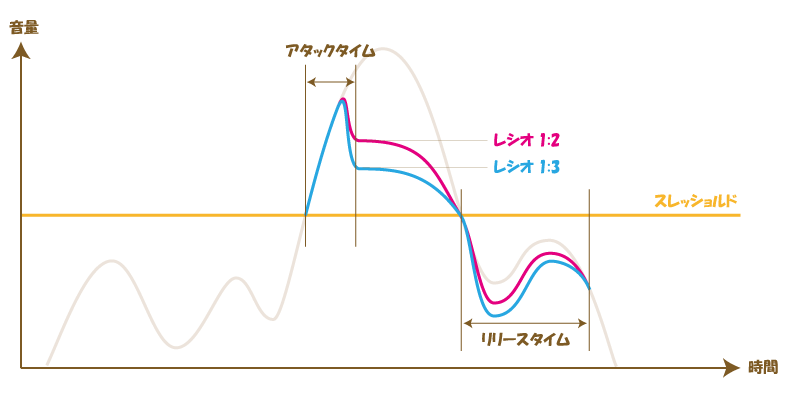 エキスパンダーとして使う方法
エキスパンダーとして使う方法
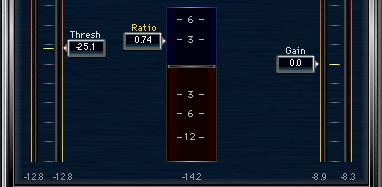
一方で、レシオのフェーダーを上げた場合、コンプレッサーではなくエキスパンダーとして作動します。
エキスパンダーとはある音量よりも小さい音を圧縮してさらに小さくする機能で、無音部分のノイズを除去したい場合などに役立ちます。
アタックタイム
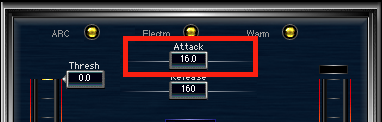
リリースタイムは自動で設定してくれますが、アタックタイムは自分で設定する必要があります。ms(ミリ秒)単位で設定することができます。
アタックタイムの速さによって、出力される音が大きく変わってきます、アタックタイムと音作りについて詳しい説明を見たい方はこちらのページをご覧ください▼
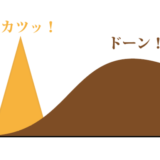
リリースタイム
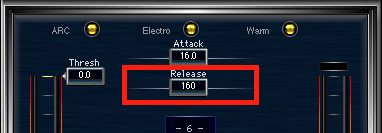
リリースタイムはここからms(ミリ秒)単位で設定することができます。ARCをOFFにしている場合は、ここで設定した値がリリースタイムになります。
リリースタイムによる音色の変化についてもこちらのページで紹介しています▼
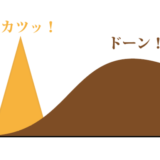
ゲインリダクションメーター
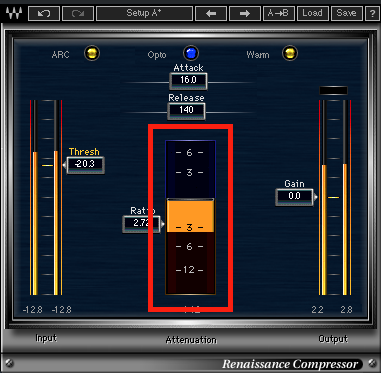
先程レシオを設定した場所と同じで紛らわしいですが、こちらはゲインリダクションメーターといって、コンプレッサーによって今この瞬間に何dB分圧縮されているのか表示されています。
このメーターを見ながら、圧縮が行われているか、圧縮されすぎていないかなどを確認しつつ各パラメーターの調整をしていきます。
GAINの設定
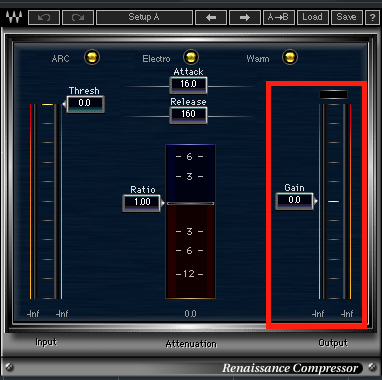
GAINでは、最終的な出力音量を調整できます。コンプレッサーで圧縮すると、その分音量が小さくなるので最終的にGAINで持ち上げましょう。
まとめ
|
Renaissance compressorはシンプルでとても使いやすいコンプレッサーですね!? 便利なだけに、ついついこのコンプレッサーばかりを使いすぎてしまうという方もいるかもしれませんが、コンプレッサーには相性の良い音とそうでない音もあります。
もし、Renaissance compressorを使っていてなんだか目的の音にならないと感じたら、他のコンプレッサーも良いものがたくさんあるので使ってみてください。
コンプレッサーの機種と相性の良い音などはこちらのページでも紹介していますので是非見てくださいね^-^ノ

Renaissanceシリーズ解説のもくじ↓



